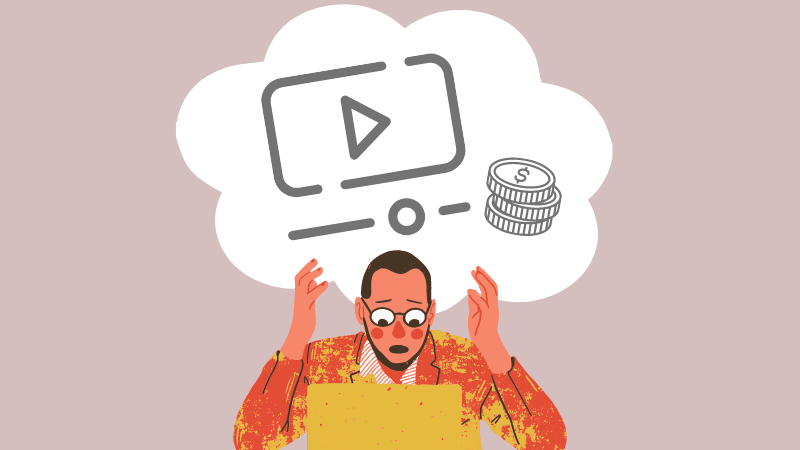Amazonプライムビデオ内にはNHKオンデマンドなどの有料チャンネルがあります
テレビで見る番組を選んでいて家族が勝手に登録してしまうことが結構あるようです。NHKは子どもや老齢の親世代が見たい番組も豊富なのでリモコンの誤操作も多いのだと思います
有料とわからずに番組を選んでしまったり、間違って押してしまったり家庭によって様々ですが、番組を見ていなければ登録料もかからずに解約が可能です
こちらでは、 Amazonプライムビデオの有料チャンネル(NHKオンデマンド・NHKこどもパークなど)を家族が勝手に登録してしまった場合、間違って登録してしまった場合の対処法をご紹介します
解約方法と今後勝手に購入(課金)できないようにする設定を解説していきます
AmazonプライムでNHKオンデマンドが勝手に登録されたら
Amazonプライムチャンネル内の「NHKオンデマンド」「FODチャンネル for Prime Video」は無料体験期間がありません。(NHKこどもパークは14日間無料)
登録した日に料金請求のメールなどが来て気が付く場合もあるようです
しかしNHKオンデマンドなどAmazonプライムの有料チャンネルを間違って登録した場合、すぐに解約手続きをすれば払い戻しが可能です
もし勝手に登録されてしまったらNHKオンデマンド作品を再生しないように注意してください
NHKなど有料チャンネルの作品を視聴してしまうと返金されない可能性があります
まずは、解約手順をすすんで「払い戻しを受ける」の選択肢があるか確認しましょう
以下の手順で進めて確認してください
アマプラ 有料チャンネルの解約手順
スマホもしくはPCから解約手続きを進めましょう
アプリではなくSafariやChromeなどのブラウザからAmazonプライムビデオのページへアクセスします
※アプリに勝手に移動してしまう場合はAmazonプライムビデオのリンクを長押しして「新規タブで開く」をタップするとブラウザから開けます
Amazonプライムビデオの右上丸いアイコンを選択
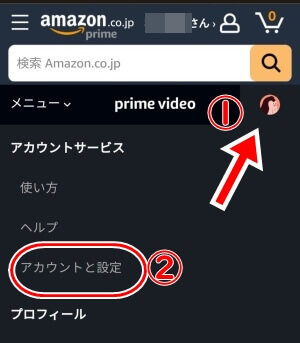
「アカウントと設定」→「チャンネル設定」を選択
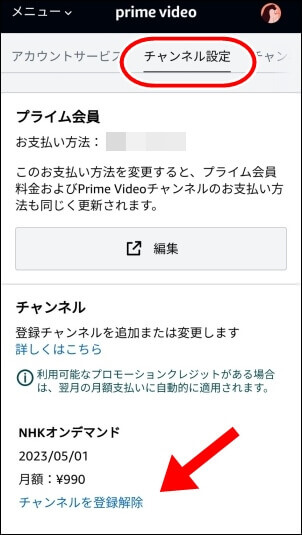
下の方に登録したチャンネルが表示されています
NHKオンデマンドの「チャンネルを登録解除」をタップ
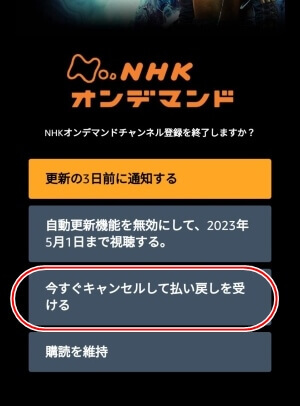
上のような画面になるので解約方法を選択します
NHKオンデマンドを誤って登録してまだ視聴していない場合
「今すぐキャンセルして払い戻しを受ける」をタップ
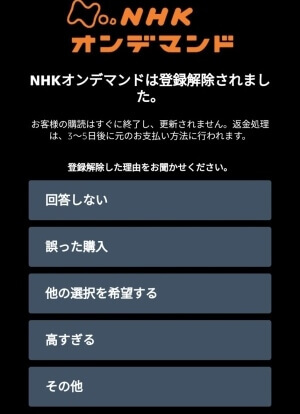
これで「登録解除されました」と表示されます。最後に「誤った購入」などの登録解除の理由をタップしてください
これで解約完了です
誤って登録してしまった方がみなさん「払い戻しを受ける」の選択肢が表示されるのかまでは確認していないのですが…
もしも「払い戻しの選択肢がなかった…」という場合を想定して、NHKオンデマンドについて少し紹介しますね。せっかくだから月末まで最大限に利用してしまうという手もありますよ
NHKオンデマンドについて
NHKオンデマンドの登録料はAmazonプライムなどとは異なり、月末まででを1ヶ月として月額料金が発生します
登録した日が月初めでも月終わりでも「登録した日から月末まで」が1ヶ月です。なので、月初に登録しても月末に登録しても翌月1日にはまた990円の利用料がかかります
今後もし登録するならできるだけ月初に登録する方がお得に利用できますね
個人的なおすすめコンテンツ
アマプラの有料チャンネルを誤登録してしまう理由
NHKオンデマンドなどを家族に勝手に登録されてしまうお宅は、圧倒的にFireTV Stick(ファイヤーTVスティック)の利用者が多いのではないかと思います
FireTVスティックだとチャンネル登録が手軽
FireTVスティックを繋げたテレビでAmazonプライムのNHKオンデマンドチャンネルに登録する手順を試してみました
NHKの番組を見ようとすると、このように「NHKオンデマンドで観る」というボタンが表示されます
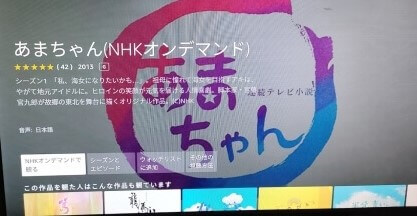
「NHKオンデマンドで観る」を押すと、つぎはこのような画面になります
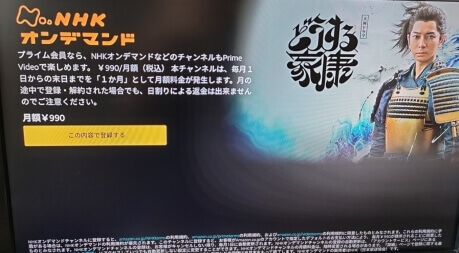
よく見ると「この内容で登録する」の上に「月額¥990」という表示もありますがそんなに大きくは書かれていません
この黄色いボタンを押すともうNHKのコンテンツが再生されてしまいます
少なくとも2回連続でボタンを押す必要がありますが、かなりスムーズに登録することができます
「この内容で登録する」のボタンの後に「ご登録ありがとうございます」などの文章が表示されるわけでもないので勝手に登録されてしまっても気が付かない可能性は十分考えられます
スマートテレビで有料チャンネルを見る場合
Amazonプライムビデオなどのネット配信動画が見られるスマートテレビを利用している人も多いと思いますので、スマートテレビでも有料チャンネルの登録手順を試してみました
うちのシャープのスマートテレビだと、「NHKオンデマンドで観る」というボタンを押すと
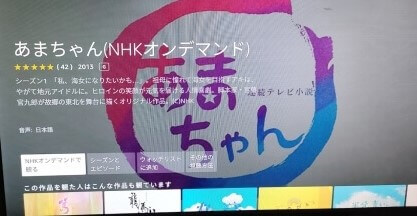
↓このような画面になり、スマホでQRコードを読まないと登録できない仕様になっていました

これだと ひと手間あるので押し間違いで登録することはあまりないでしょう
FireTVスティックは、有料チャンネルなど見たいコンテンツに手軽にアクセスできて便利ですが、間違いも起きやすいと思います
コンテンツを選択して2回ボタンを押したただけで登録になってしまうのだから子供やうちの親世代だと何度も勝手に登録してしまいそうです
もし、また勝手に登録されて気付かなかった場合は怖いし、なにより面倒ですよね
次はFireTVスティック利用者へ向けた対策方法をご紹介します
今後の対策 勝手に購入(課金)できない設定にする
FireTVスティックにはワンタッチで購入できないようにしたりアダルトコンテンツを表示しないようにしたりする機能制限の設定があります
設定はテレビ画面とFireTVスティックで行います
FireTVスティックで機能制限を設定
まずAmazonプライムビデオのホーム画面をテレビに表示してください
ホーム画面右の歯車マーク(設定)を選択します
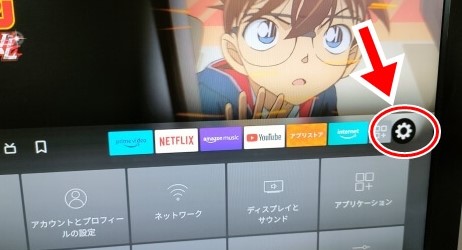
「アカウントとプロフィールの設定」を選択
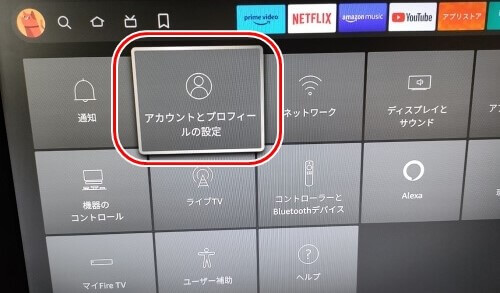
「機能制限」を選択
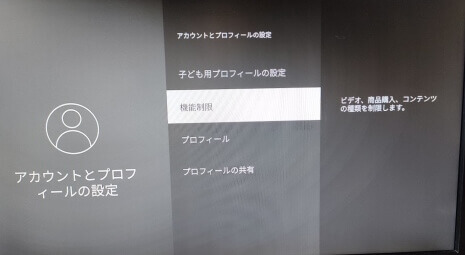
「機能制限」がオフになっていたらオンにします
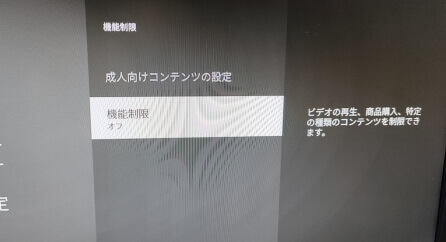
機能制限をオンにすると、下に詳細設定が出てくるので「商品購入をPINで保護」をオンにします

これで有料チャンネルやレンタルビデオなど料金が発生するような画面に行くと
↓のような4桁の数字(PIN)を入力しないと購入できないようになります
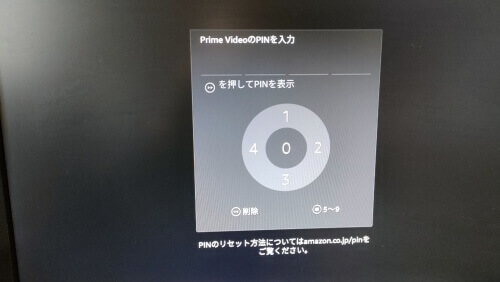
この「商品購入をPINで保護」の設定をしておけば、勝手に登録されることはまずないと思います
PINの数字はプライム会員になっている本人だけ覚えておけば、より安心です
まとめ
AmazonプライムビデオでNHKオンデマンドが勝手に登録されてしまったら、あせらずに解約手続きをしましょう。簡単に解約手続きができますし、すぐに解約すれば払い戻しもあります
FireTVスティックの利用者は、ボタンを数回押すだけで手軽に有料チャンネルを登録することができます
家族などに勝手に登録されたくない場合は、機能制限をオンにして対策しましょう
勝手に登録されてしまうとNHKオンデマンドにいい印象を持ちにくいかもしれませんが、NHKオンデマンドは面白くて良質なコンテンツも豊富に揃っています。気分が向いたら登録して視聴してみてください!
以上
最後までお読みいただきありがとうございました